
Jeśli chodzi o nowoczesne gry i częste aktualizacje, spełnienie minimalnych wymagań systemowych nie wystarczy. Jest to szczególnie przydatne dla graczy, którzy grają na słabszych komputerach stacjonarnych lub laptopach, ponieważ natychmiast otrzymują komunikat o błędzie Niska liczba klatek na sekundę w grze Valorant i wymagają naprawy.
Błąd ten nie jest niczym nowym i istnieje niemal od początku gry. Istnieje wiele powodów, dla których możesz go otrzymać. Może to być problem z siecią, może nie wystarczy RAM, może grasz na HDD zamiast na SSD i z wielu innych powodów. Ale niezależnie od tego, jaki może być powód, oto kilka rzeczy, których możesz spróbować się pozbyć.
Advertisement
Jak naprawić błąd niskiego FPS klienta w grze Valorant
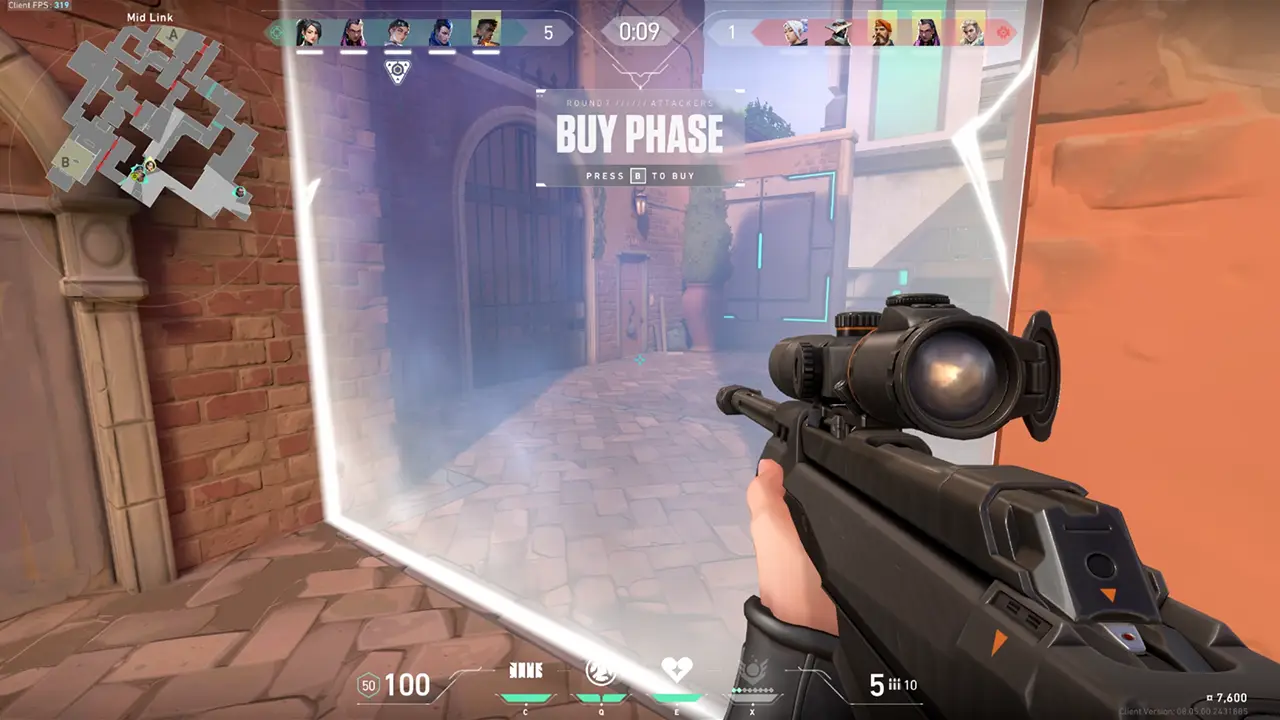
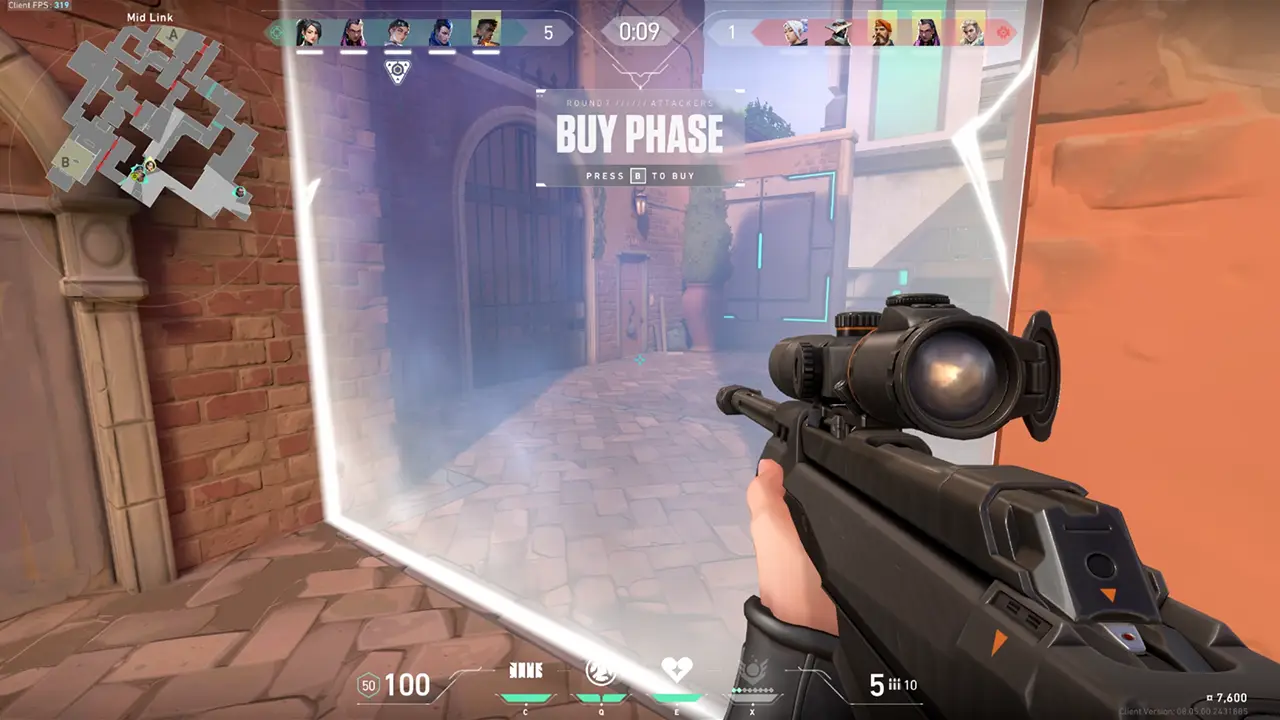
Jak wspomniano powyżej, może być wiele powodów otrzymania tego komunikatu. Podzielmy je więc na części i zobaczmy rozwiązania każdego problemu.
Poprawki sieciowe
- Sprawdź swoje połączenie: Użyj dowolnej przeglądarki i przeprowadź test szybkości. To powinno pokazać, czy osiągasz odpowiednią prędkość i jak stabilne jest Twoje połączenie.
- Odśwież swoje połączenie: Jeśli grasz na połączeniu przewodowym, możesz odłączyć kabel Ethernet, odczekać kilka sekund, a następnie podłączyć go ponownie. Spróbuj ponownie uruchomić router Wi-Fi dla graczy grających bezprzewodowo, aby sprawdzić, czy to pomoże.
- Spróbuj grać na połączeniu przewodowym: Jeśli masz taką możliwość, zawsze wypróbuj połączenie przewodowe przez sieć bezprzewodową, ponieważ jest to ogólnie lepsze rozwiązanie.
Poprawki sprzętowe rozwiązujące błąd niskiego FPS klienta Valorant
- Zaktualizuj sterowniki graficzne: Niezależnie od tego, czy używasz Nvidii czy AMD, czy nawet grasz na zintegrowanej grafice Intel, aktualizuj je za pomocą najnowszych wersji. Gdy już to zrobisz, zrestartuj system zanim uruchomisz Valorant.
- Spróbuj zaktualizować pamięć RAM i dysk SSD: Chociaż minimalne specyfikacje mogą sugerować, że 4 GB RAM jest wystarczające, często tak nie jest. Jeśli masz możliwość aktualizacji, spróbuj zwiększyć pamięć RAM do co najmniej 8 GB. Dodatkowo, jeśli możesz zamiast dysku twardego zamiast dysku twardego wybrać dysk SSD, może to również pomóc na kilka sposobów.
Poprawki w grze
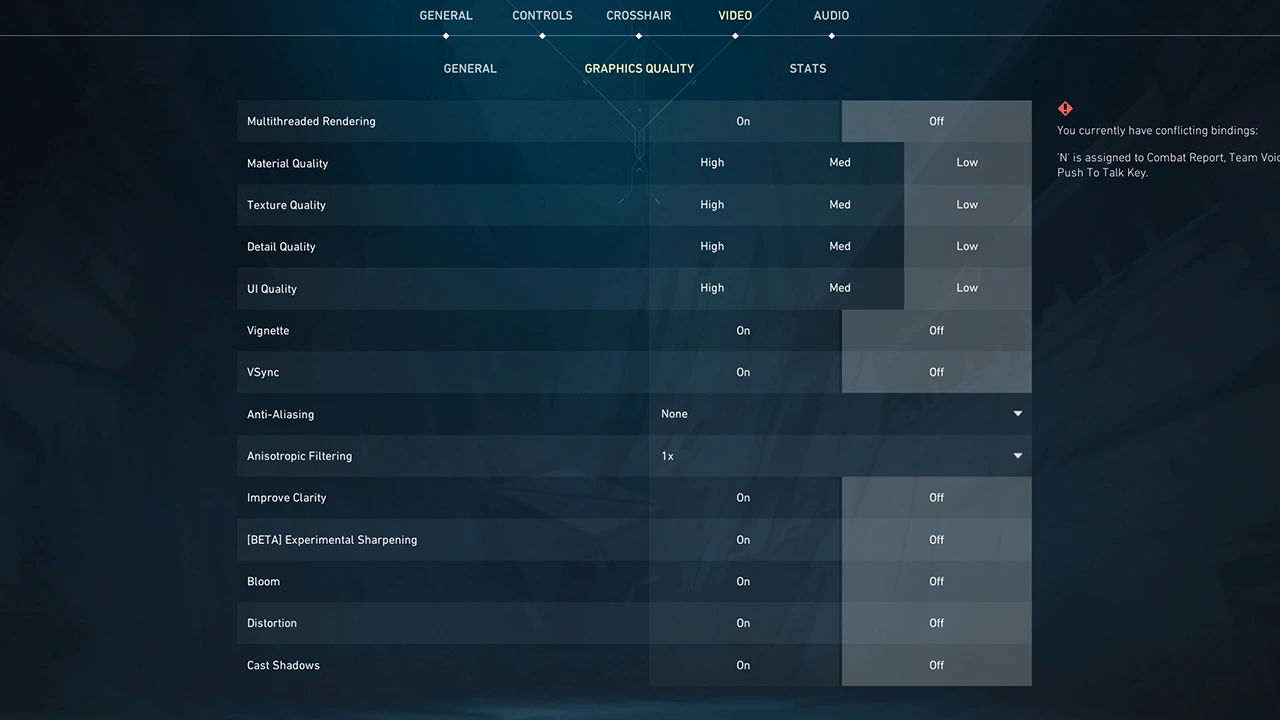
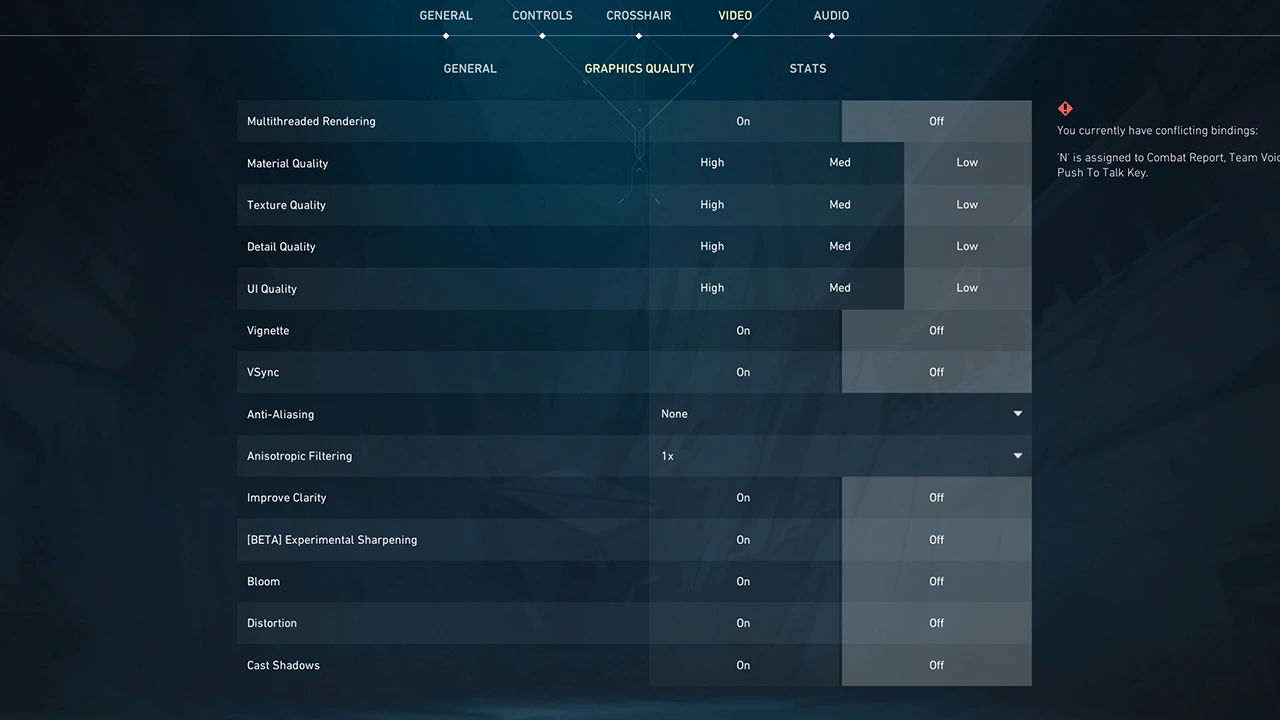
- Obniż grafikę: Użyj następujących ustawień jakości grafiki –
- Renderowanie wielowątkowe: wyłączone
- Jakość materiału: niska
- Jakość tekstury: niska
- Jakość szczegółów: niska
- Jakość interfejsu użytkownika: niska
- Winieta: wyłączona
- Synchronizacja V: wyłączona
- Antyaliasing: Brak
- Filtrowanie anizotropowe: 1x
- Popraw przejrzystość: wyłączone
- [Beta] Ostrzenie eksperymentalne: wyłączone
- Bloom: Wyłączone
- Zniekształcenia: wyłączone
- Rzucanie cieni: wyłączone
- Obniż rozdzielczość: Najlepsze opcje niskiej rozdzielczości obejmują 1280 × 720 dla 16:9 i 1024 × 768 dla 4:3.
Poprawki systemu Windows
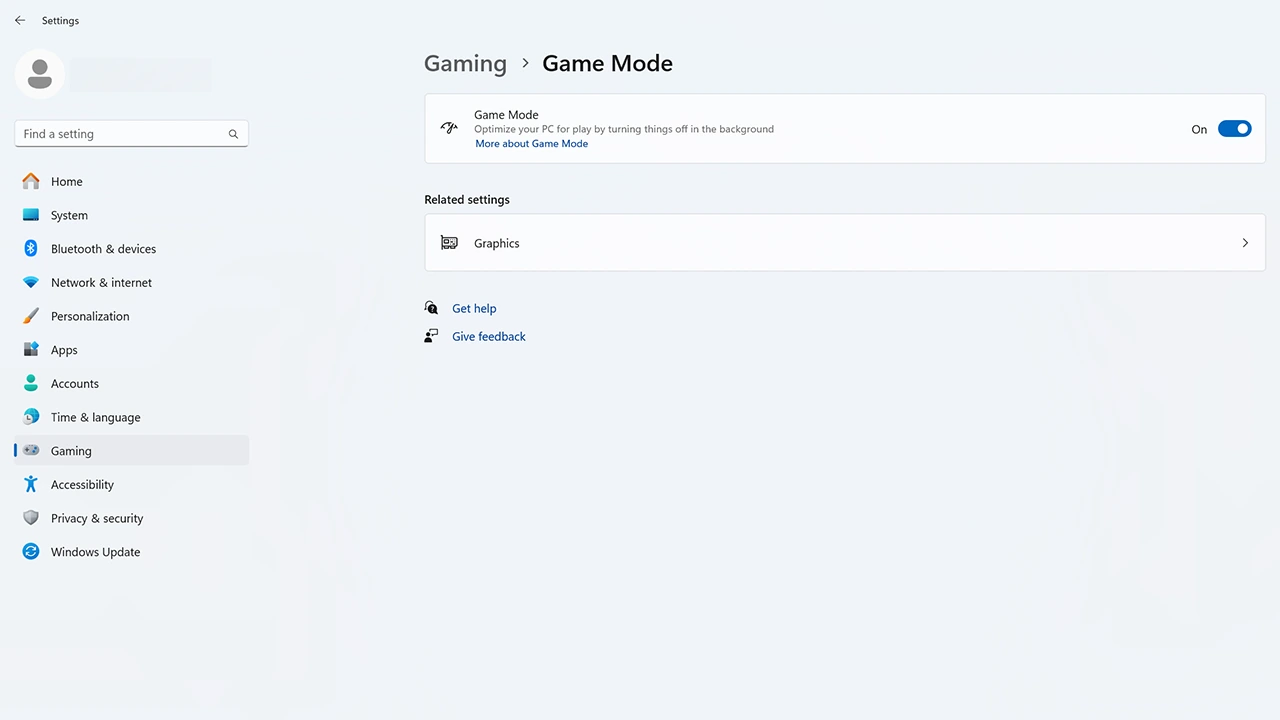
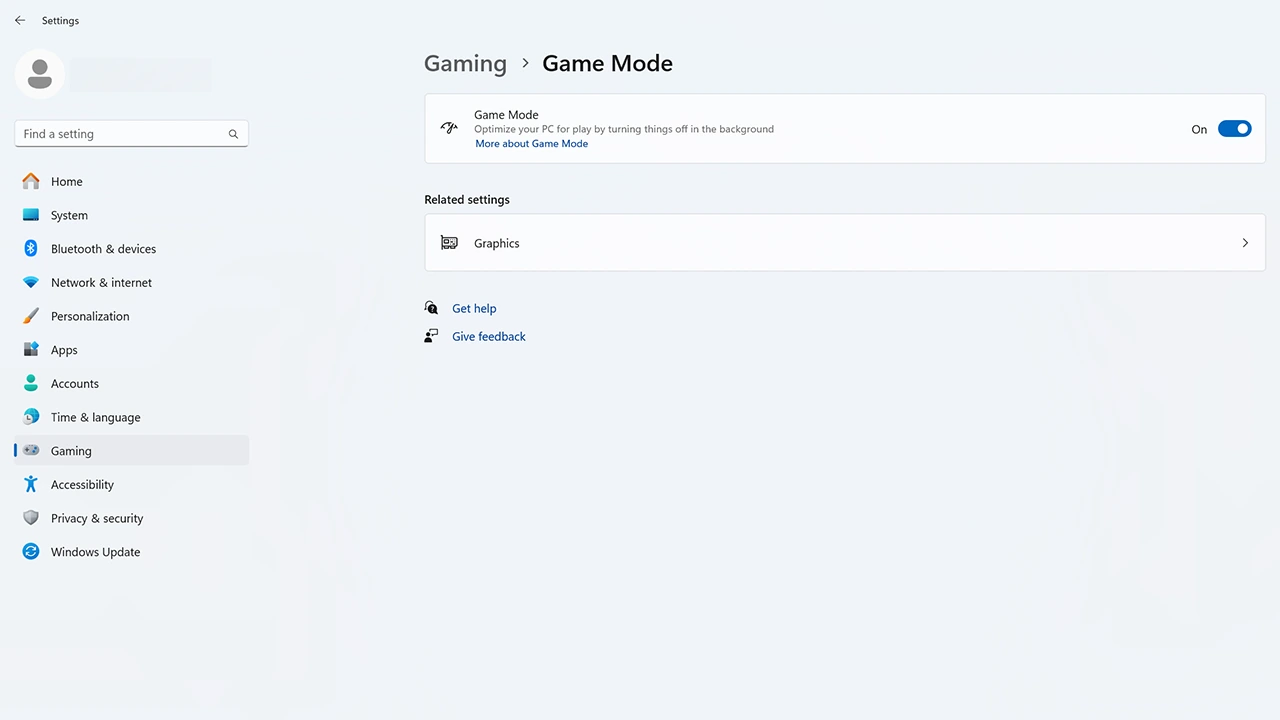
- Włącz tryb gry: Przejdź do Ustawień, a w sekcji Gry znajdziesz Tryb gry. Włącz tę opcję, a Twój komputer powinien zostać zoptymalizowany w celu poprawy wydajności w grze.
- Ustaw Valorant jako wysoki priorytet: Uruchom Valorant i otwórz Menedżera zadań. Tutaj przejdź do szczegółów i kliknij prawym przyciskiem myszy Valorant. Najedź kursorem na opcję Ustaw priorytet i zmień ją na Wysoki.
- Wyłącz pasek gry: Inną opcją, którą można znaleźć w Ustawieniach gier, jest pasek gier. Wyłącz go, aby nie działał w tle.
Mamy nadzieję, że stosując powyższe sztuczki, być może poprawiłeś wydajność swojej gry i nie będziesz już otrzymywać błędu niskiego FPS klienta w Valorant. Jeśli nie możesz pobrać najnowszej wersji gry, spróbuj ją naprawić Valorant nie aktualizuje się błąd. Ponadto, jeśli używasz rozdzielczości 4:3 z powyższej poprawki, powinieneś wypróbować te rozwiązania kody celownika o rozciągniętej rozdzielczości.